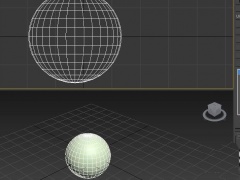微信设置键盘声音的方法步骤_微信怎么设置键盘声音[多图]
教程之家
软件教程
困扰各位微信用户的问题来了,使用微信键盘时总是有恼人的声音,影响聊天体验。为了解决这个问题,php小编子墨为您精心准备了解决方案。继续阅读本文,了解如何在微信中轻松设置键盘声音,打造静音且舒适的聊天环境。
1.打开手机微信进入到界面里后,打开一个聊天窗口进入,在底部的输入框里面点击。
![微信设置键盘声音的方法步骤_微信怎么设置键盘声音[多图]](https://img.jiaochengzhijia.com/uploadfile/2024/1122/20241122125851929.jpg)
2.这时会跳转出微信键盘,在键盘的右上方有一个下拉的箭头,在上面点击。
![微信设置键盘声音的方法步骤_微信怎么设置键盘声音[多图]](https://img.jiaochengzhijia.com/uploadfile/2024/1122/20241122125851826.jpg)
3.接下来会出现关于键盘设置的功能选项,在其中找到“声音和触感”,并在上面点击进入。
![微信设置键盘声音的方法步骤_微信怎么设置键盘声音[多图]](https://img.jiaochengzhijia.com/uploadfile/2024/1122/20241122125851219.jpg)
4.页面跳转至声音和触感里后,在“声音”的后面点击开关按钮。
![微信设置键盘声音的方法步骤_微信怎么设置键盘声音[多图]](https://img.jiaochengzhijia.com/uploadfile/2024/1122/20241122125851482.jpg)
5.把“声音”设置为开启后,在下面会显示有声音的设置进度条,在上面按住圆形按钮左右拖动,便可以调整设置微信键盘的声音了。
![微信设置键盘声音的方法步骤_微信怎么设置键盘声音[多图]](https://img.jiaochengzhijia.com/uploadfile/2024/1122/20241122125853620.jpg)
以上就是微信设置键盘声音的方法步骤 微信怎么设置键盘声音的详细内容,更多请关注教程之家其它相关文章!
![微信设置键盘声音的方法步骤_微信怎么设置键盘声音[多图]](https://img.jiaochengzhijia.com/uploadfile/2024/1122/20241122125851929.jpg@crop@160x90.jpg)
![喜马拉雅交税记录怎么查看_喜马拉雅交税记录查看方法[多图]](https://img.jiaochengzhijia.com/uploadfile/2024/1122/20241122120111481.jpg@crop@160x90.jpg)
![QQ隐藏好友互动标识方法步骤_QQ怎么隐藏好友互动标识[多图]](https://img.jiaochengzhijia.com/uploadfile/2024/1122/20241122110140755.jpg@crop@160x90.jpg)

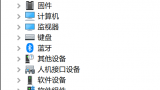
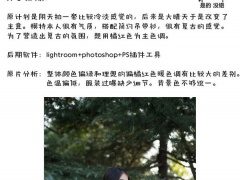
![高德地图怎么设置自定义路线_高德地图设置自定义路线方法[多图]](https://img.jiaochengzhijia.com/uploadfile/2024/0712/20240712204834762.jpg@crop@240x180.jpg)